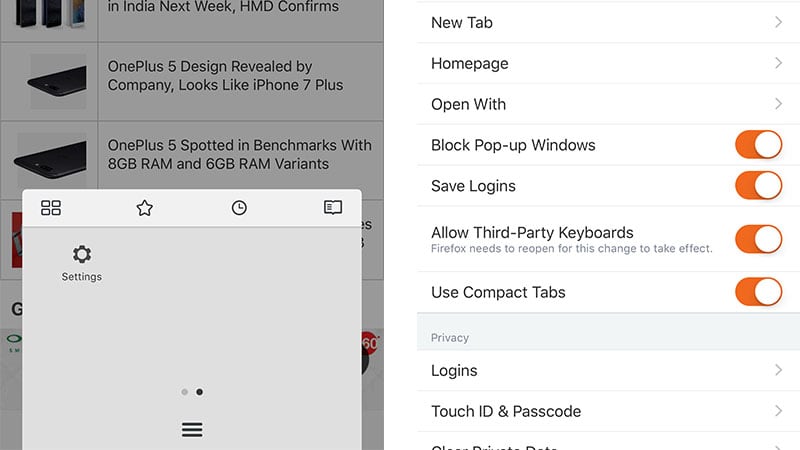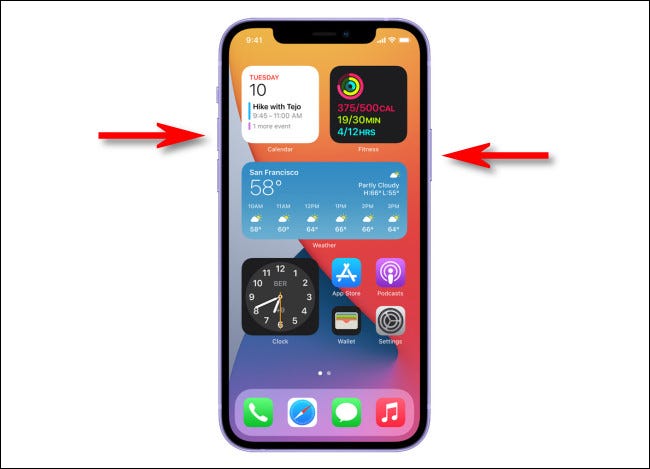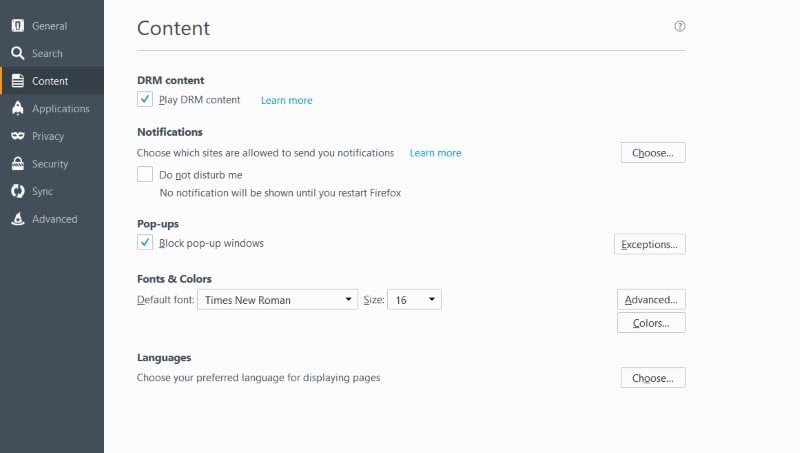Firefox에서 팝업을 차단하고 차단하는 방법을 설명합니다. 팝업을 많이 표시하는 사이트를 방문하는 경우 휴대전화나 컴퓨터에서 웹을 탐색하는 것은 위험한 경험이 될 수 있습니다. 특히 모바일에서 배제하기 힘든 상황에서 더욱 심하다. 그러나 이제 대부분의 브라우저에서 팝업을 완전히 차단할 수 있으므로 이는 점차 문제가 줄어들고 있습니다. 준비하다 파이어 폭스 인도에서 두 번째로 인기 있는 데스크톱 브라우저이며 아래 단계에 따라 Firefox에서 팝업을 차단할 수 있습니다. 우리는 또한 그것에 대해 썼습니다 크롬 و UC 브라우저 و Opera , 사용하지 않는 경우 파이어 폭스.
기사 내용
보여 주다
Firefox에서 팝업을 차단하는 방법(Windows/macOS/Linux)
Firefox 데스크톱에서 팝업을 차단하려면 다음 단계를 따르세요.
- 열다 파이어폭스 브라우저 .
- 오른쪽 상단에 있는 햄버거 메뉴 버튼을 클릭하고 옵션 .
- 고르다 콘텐츠 왼쪽에.
- 퍄퍄퍄 창문을 막다 팝업을 차단하려면 팝업을, 허용하려면 선택을 취소하세요.
Firefox(Android)에서 팝업을 차단하고 차단하는 방법
Android용 Firefox에서 팝업을 차단하려면 다음 단계를 따르세요.
- 열다 파이어폭스 브라우저 .
- 유형 약 : 설정 주소 표시줄에서
- 찾다 dom.disabled_open_during_load .
- '로 설정 오류" 팝업을 허용하려면, 그리고 정답 팝업을 차단하려면.
Firefox에서 팝업을 차단하는 방법(iPhone/iPad)
iOS용 Firefox에서 팝업 차단 설정을 변경하려면 다음 단계를 따르세요.
- 열다 파이어폭스 브라우저 .
- 하단의 햄버거 메뉴 버튼을 클릭합니다.
- 왼쪽으로 쓸어넘긴 다음 설정 .
- 에 대한 스위치를 켭니다. 팝업 창 차단 팝업을 차단하려면 팝업을 차단하거나 팝업을 허용하려면 끕니다.